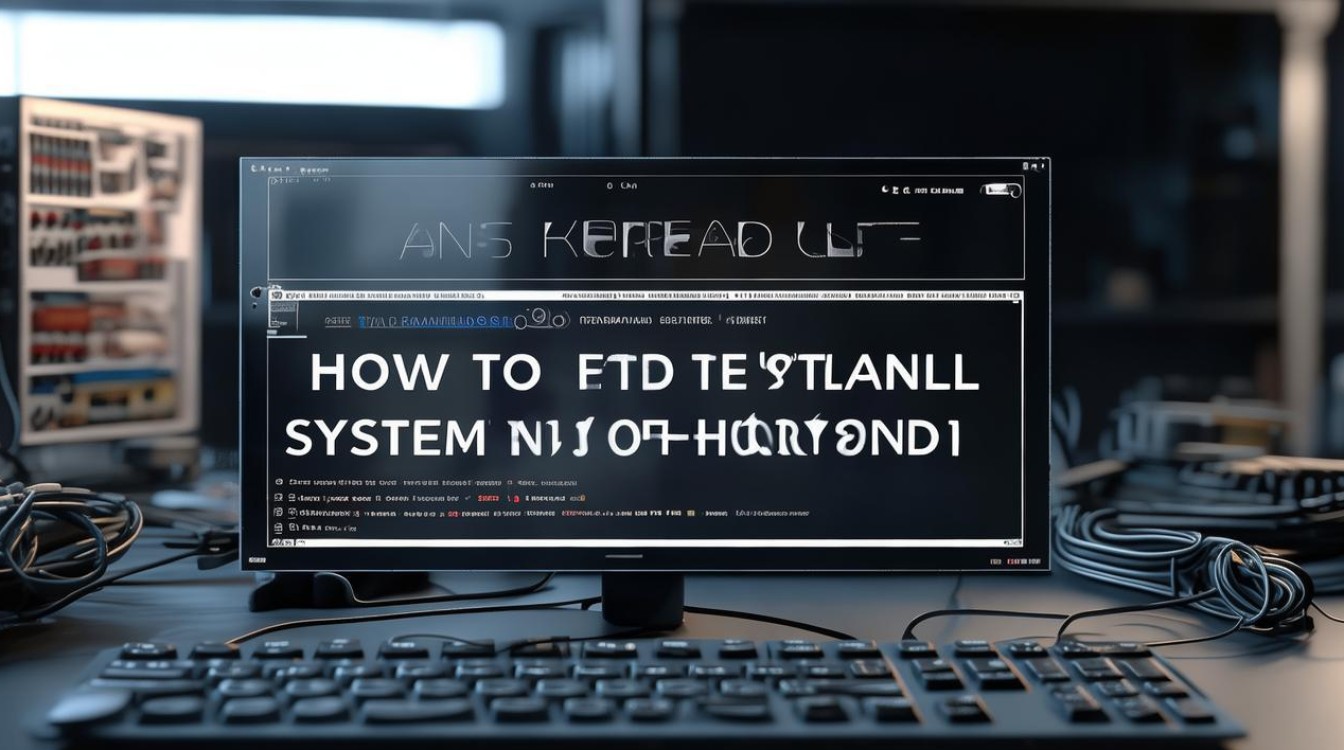电脑Boot驱动
shiwaishuzidu 2025年4月22日 07:53:47 驱动 17
电脑Boot驱动是用于在启动时加载操作系统相关程序的驱动,它关乎系统能否正常引导,若出问题可能导致开机故障。

电脑Boot驱动的基本概念
| 类别 | 详情 |
|---|---|
| 定义 | Boot驱动,通常是指在电脑启动过程中,负责加载和初始化硬件设备,使操作系统能够正常识别和使用这些设备的驱动程序,它在整个系统启动流程中起着至关重要的作用,确保硬件与软件之间的良好通信。 |
| 作用 | 硬件初始化:在电脑开机时,Boot驱动会首先被加载,对连接的硬件设备(如硬盘、光驱、网卡等)进行初始化设置,包括配置硬件的工作模式、分配资源(如中断号、I/O地址等)。 系统引导协助:帮助操作系统找到启动所需的资源和文件,确保系统能够顺利从存储设备中读取引导程序并开始启动流程,硬盘的Boot驱动会协助操作系统识别硬盘分区信息,以便找到系统引导记录所在的分区。 设备兼容性保障:不同硬件厂商生产的设备在规格和特性上存在差异,Boot驱动能够将这些差异进行封装和适配,使操作系统可以以统一的方式与各种硬件设备进行交互,无论硬件来自哪个厂商,只要有合适的Boot驱动,就能在系统中正常工作。 |
常见的电脑Boot驱动类型
| 驱动类型 | 相关硬件 | 功能特点 |
|---|---|---|
| 存储设备驱动 | 硬盘(HDD/SSD) 光驱 |
对于硬盘驱动,它负责管理硬盘的读写操作,包括数据传输、错误检测与纠正等,在系统启动时,硬盘驱动能够快速将存储在硬盘中的操作系统引导文件读取到内存中,为系统的进一步启动提供基础。 光驱驱动则主要用于在需要从光盘启动系统或安装软件时,控制光驱的读取操作,确保光盘中的数据能够准确无误地被读取。 |
| 网络设备驱动 | 网卡 | 在支持网络启动(如PXE启动)的情况下,网络设备驱动起着关键作用,它能够在电脑启动初期,通过网卡与网络服务器建立连接,从服务器获取启动镜像或相关配置信息,实现远程启动和系统部署,即使在普通启动过程中,网络驱动也会在系统启动后,为系统提供网络连接功能,方便用户进行网络相关的操作,如访问网络资源、更新系统等。 |
| 芯片组驱动 | 主板芯片组 | 芯片组驱动是电脑硬件系统的核心驱动之一,它负责协调主板上各个组件(如CPU、内存、南桥和北桥芯片等)之间的工作,为其他硬件设备提供稳定的运行环境,在启动过程中,芯片组驱动会初始化主板的各种功能,确保CPU能够正确与内存、存储设备等进行数据交互,同时也为其他外接设备的驱动安装和运行提供了基础支持。 |
电脑Boot驱动的加载顺序
| 阶段 | 说明 | |
|---|---|---|
| BIOS阶段 | 基本硬件信息检测 启动设备搜索 |
当电脑通电后,首先由BIOS(基本输入输出系统)进行硬件的自检和初始化,此时会检测一些基本的硬件信息,如CPU、内存、显卡等是否存在并能正常工作,BIOS会根据预设的启动顺序(如从硬盘、光驱、U盘等设备启动)搜索可用于启动的设备,如果设置了从硬盘启动,BIOS会将硬盘作为启动设备,并尝试读取硬盘上的引导扇区。 |
| 引导扇区加载 | 主引导记录(MBR)或UEFI引导程序 | 对于传统的BIOS启动方式,硬盘上的主引导记录(MBR)会被加载,MBR中包含了引导程序代码,它会进一步查找操作系统的引导文件所在分区,而在UEFI启动模式下,UEFI固件会直接加载UEFI引导程序,该程序具有更丰富的功能和更好的兼容性,能够支持更大的硬盘容量和更安全的启动方式。 |
| 操作系统内核加载 | 内核文件 必要驱动 |
引导程序找到操作系统内核文件后,会将其加载到内存中,并开始解压和执行内核代码,在内核加载过程中,会同时加载一些必要的驱动,如存储设备驱动、芯片组驱动等,这些驱动能够让内核与硬件进行基本的交互,以便继续后续的启动流程,内核需要通过存储设备驱动来读取硬盘上的系统文件,通过芯片组驱动来协调硬件资源。 |
| 系统服务和用户空间驱动加载 | 系统服务相关驱动 用户安装的驱动 |
随着操作系统内核的启动完成,系统会开始加载各种系统服务相关的驱动,如网络驱动(用于实现网络连接和共享)、音频驱动(用于声音输出和输入)、显卡驱动(用于图形显示)等,如果用户之前安装了其他硬件设备的驱动(如打印机驱动、外接存储设备驱动等),这些驱动也会在系统启动过程中被加载,以确保设备在系统启动后能够正常使用。 |
电脑Boot驱动的问题及解决方法
| 问题类型 | 表现形式 | 解决方法 |
|---|---|---|
| 驱动缺失 | 系统启动时提示找不到某个硬件设备 设备管理器中有大量未知设备(带有黄色感叹号) |
确定缺失驱动的硬件设备型号,可以通过查看设备说明书、设备本身上的标识或者使用硬件检测工具(如鲁大师等)来获取详细信息。 访问硬件厂商的官方网站,下载对应型号的最新驱动程序,并在设备管理器中选择“更新驱动程序”,然后手动指定下载的驱动文件进行安装。 |
| 驱动冲突 | 系统启动后某些设备无法正常工作 设备管理器中出现代码错误提示(如冲突代码) |
进入安全模式,在安全模式下卸载可能引起冲突的驱动,可以通过设备管理器找到相关设备,右键选择“卸载设备”,然后重新启动电脑,让系统自动重新安装正确的驱动。。 |